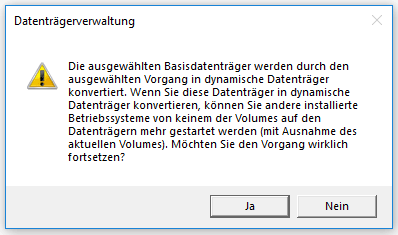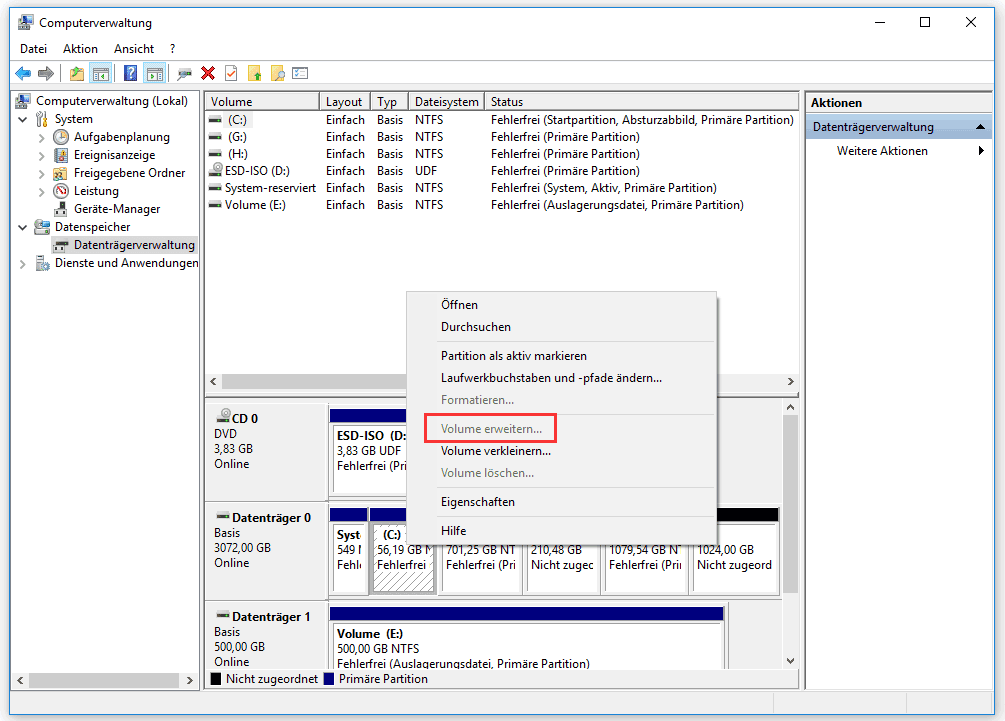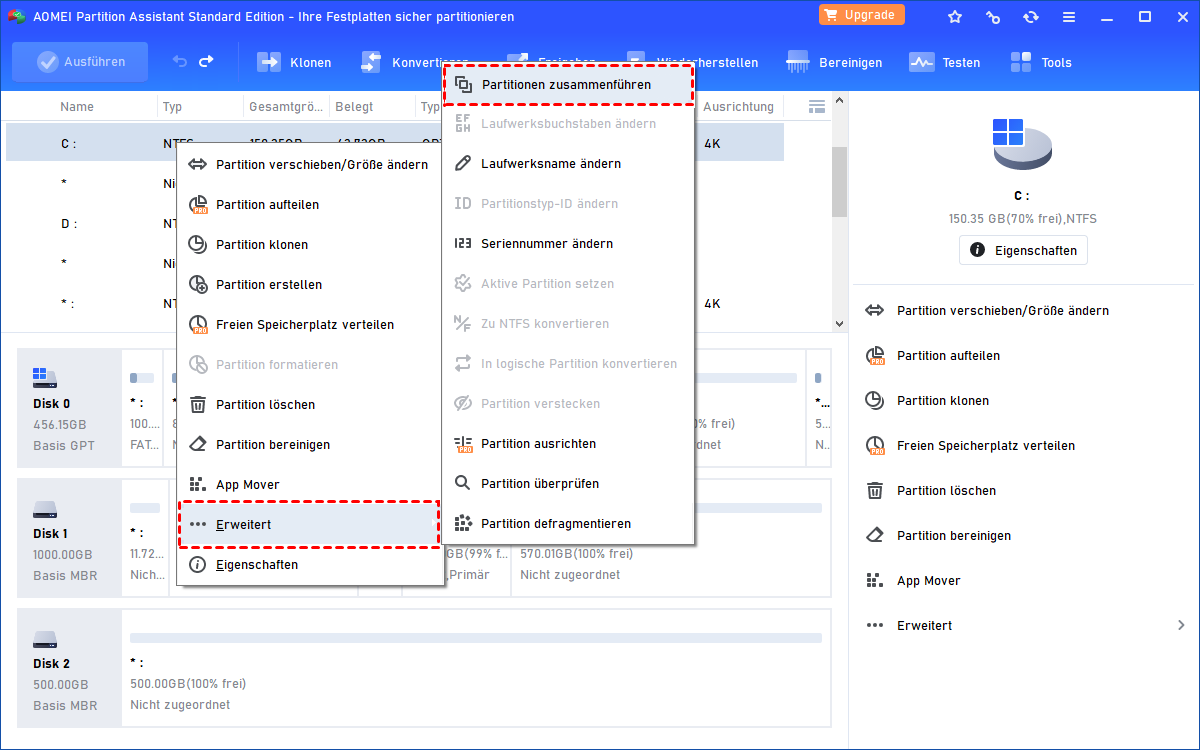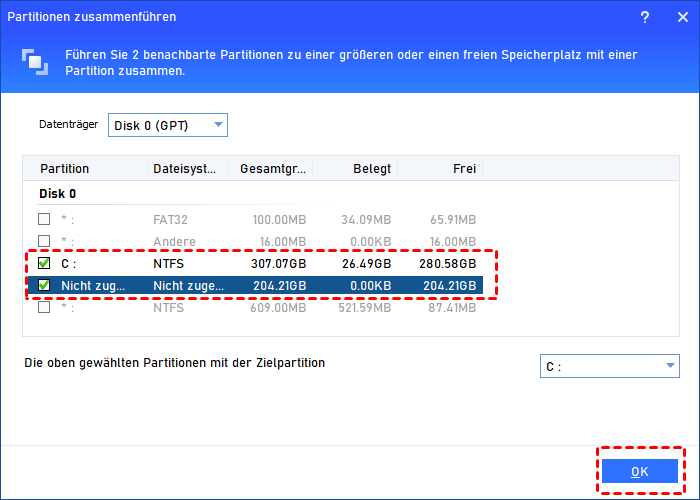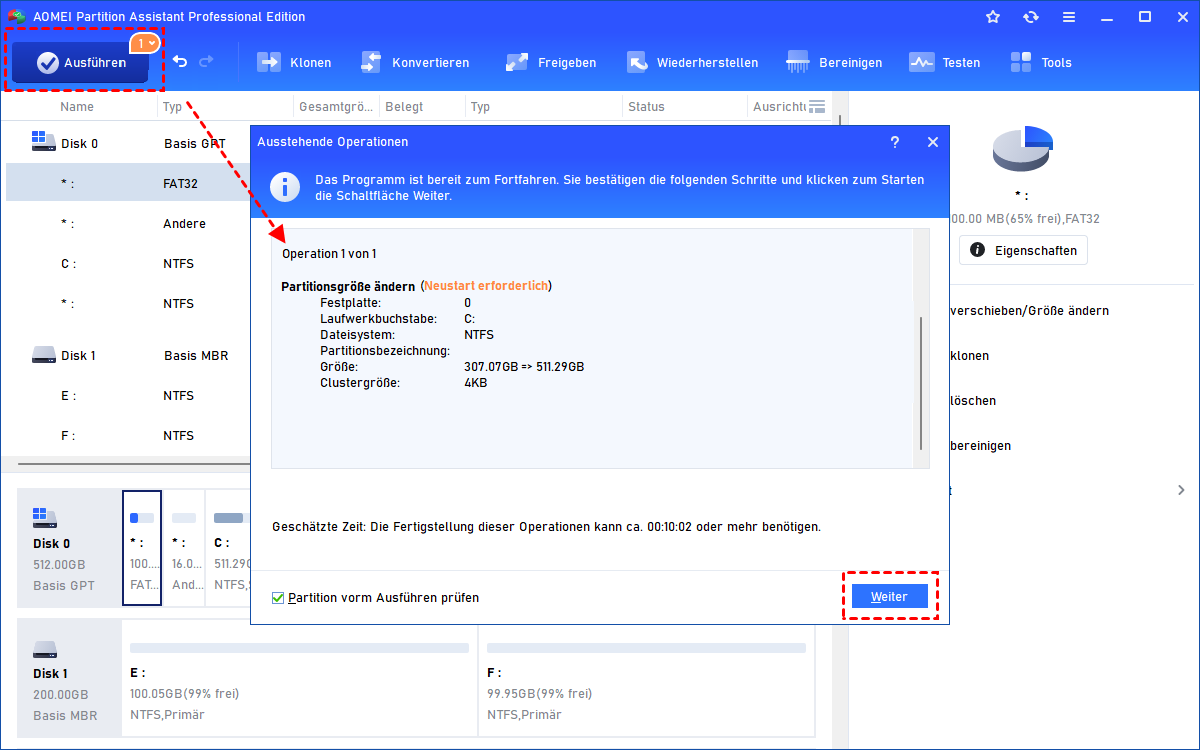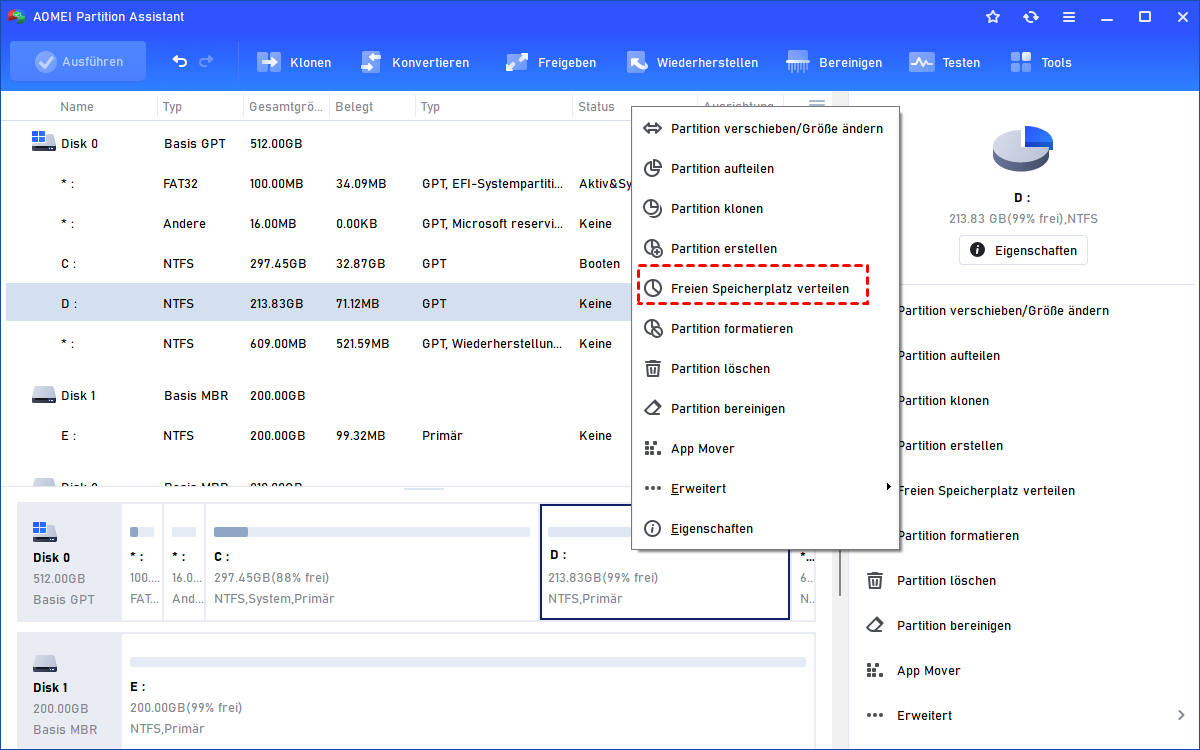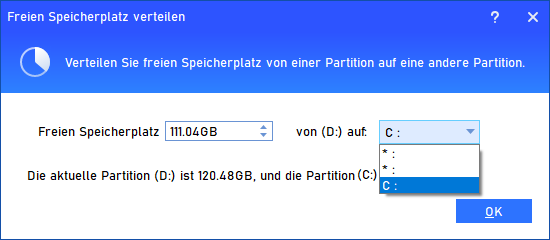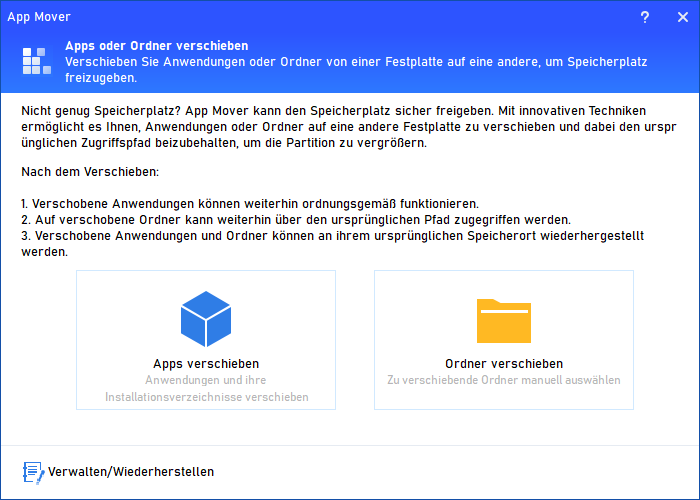Kann man Windows Volume erweitern, ohne in dynamisch zu konvertieren?
Was ist der beste Weg, ein Volume zu erweitern, ohne in dynamisch zu konvertieren? Machen Sie sich keine Sorgen, denn dieses Mal wird Ihnen der beste Festplattenmanager eines Drittanbieters zur Verfügung gestellt, damit der Vorgang problemlos erledigt werden kann.
Die ausgewählten Basisdatenträger werden durch den ausgewählten Vorgang in dynamische Datenträger konvertiert.
Ich habe eine große Festplatte, auf der eine 500-GB-Partition mit all meinen Daten und 1 TB unzugeordnetem Speicherplatz vorhanden ist. Wenn ich nun versuche, dieses Volumen auf den gesamten unzugeordneten Speicherplatz zu erweitern, lässt mich die Windows-Datenträgerverwaltung dies nicht tun, es sei denn, ich erstelle einen dynamischen Datenträger, wozu ich nicht bereit bin. Kann ich Windows Volume erweitern, ohne in dynamisch zu konvertieren?
- Frage von Leo
Über den dynamischen Datenträger
Der Basisdatenträger und der dynamische Datenträger sind zwei Arten von Festplattenkonfigurationen und beide unterstützen MBR- und GPT-Partitionstabellen. Im Vergleich zum Grunddatenträger unterstützt der dynamische Datenträger jedoch verschiedene Volumen wie einfaches Volumen, erweitertes Volumen, gestreiftes Volumen, gespiegeltes Volumen und RAID-5-Volumen, die die Verwaltung Ihrer Festplatte viel flexibler machen.
Ein weiterer großer Vorteil des dynamischen Volumens besteht darin, dass der nicht zugeordnete Speicherplatz beim Erweitern in der Datenträgerverwaltung nicht direkt daneben liegen muss.
Allerdings sind mit dem dynamischen Datenträger auch einige Nachteile verbunden. Zum Beispiel unterstützt der dynamische Datenträger kein Multi-Boot und einige Benutzer berichten, dass sie Windows auf einem dynamischen Datenträger nicht installieren können.
Noch schlimmer ist, dass Sie einen Basisdatenträger nicht mehr vor dem Löschen aller Volumen zurück konvertieren können, sobald Sie den Basisdatenträger in einen dynamischen Datenträger konvertiert haben. Das ist der Grund, warum einige Leute keinen dynamischen Datenträger auf ihren Computern möchten.
Kann man Windows Volume erweitern, ohne in dynamisch zu konvertieren?
Wenn Probleme wie eine vollständig belegte C-Festplatte auftreten, kann Ihr Computer buchstäblich langsam und träge werden, und in diesem Fall ist eine Erweiterung des Grundvolumens notwendig.
Viele Leute entscheiden sich dafür, die in Windows integrierte Datenträgerverwaltung zu verwenden, da diese die Option „Volume erweitern“ bietet. Manchmal wird jedoch während einer Partitionserweiterung die Warnung „Die ausgewählten Basisdatenträger werden durch den ausgewählten Vorgang in dynamische Datenträger konvertiert.“ angezeigt.
Warum erscheint das Problem „Basisdatenträger erweitern, ohne in dynamisch zu konvertieren“?
Im Allgemeinen müssen in der Datenträgerverwaltung beim Erweitern eines Volumens der zu erweiternde nicht zugeordnete Speicherplatz benachbart sein, sonst wird die Option „Volumen erweitern“ normalerweise ausgegraut.
Aber laut einigen Benutzern treffen sie aufgrund unterschiedlicher Versionen des Windows-Betriebssystems nicht auf das „ausgegraute“ Problem, sondern erhalten stattdessen die oben genannte Warnung, weil Sie ein grundlegendes Laufwerk in ein dynamisches Laufwerk konvertieren können, können Sie ein Volumen unabhängig von der Position des nicht zugeordneten Speicherplatzes erweitern.
Da der dynamische Datenträger einige unakzeptable Nachteile aufweist, sind viele Benutzer nicht bereit, die Konvertierung durchzuführen, möchten aber dennoch eine Möglichkeit finden, das Problem „Basisdatenträger erweitern, ohne in dynamisch zu konvertieren“ zu vermeiden.
Wie soll man Windows Volume erweitern, ohne in dynamisch zu konvertieren?
Glücklicherweise können Sie unter diesen Umständen AOMEI Partition Assistant Standard verwenden, um eine Partition/ein Volumen mit nicht zugeordnetem Speicherplatz zusammenzuführen, ohne sich Gedanken darüber machen zu müssen, ob sie angrenzt und in einen dynamischen Datenträger konvertiert wird.
Laden Sie die Freeware herunter, um ein Volumen zu erweitern, ohne den dynamischen Datenträger zu erstellen.
Schritt 1. Installieren und starten Sie AOMEI Partition Assistant Standard. Klicken Sie mit der rechten Maustaste auf die Partition, die Sie erweitern möchten, wählen Sie „Erweitert“ und wählen Sie „Partitionen zusammenführen“.
Schritt 2. Wählen Sie den nicht zugeordneten Speicherplatz aus, auf den Sie die Partition erweitern möchten, und klicken Sie auf „OK“.
Schritt 3. Nachdem Sie zur Startoberfläche zurückgekehrt sind, klicken Sie oben links auf „Ausführen“, um den Vorgang auszuführen.
Überprüfen Sie nach Abschluss der Festplattenzusammenführung, ob der Speicherplatz der Partition hinzugefügt wurde.
Weiterlesen: Volumen erweitern
Wie kann man Windows Volume erweitern, ohne in dynamisch zu konvertieren? Das ist kein schwer zu lösendes Problem. Und es gibt auch andere Möglichkeiten, das Problem des unzureichenden Partitionsspeichers zu beheben. Hier sind die Top 2 aufgelistet.
Option 1. Freien Speicherplatz zuweisen
Durch ein Upgrade von AOMEI Partition Assistant Standard auf die professionelle Edition steht Ihnen eine weitere praktische Funktion zur Verfügung - Freien Speicherplatz verteilen. Damit können Sie freien Speicherplatz direkt von einer Partition zu einer anderen hinzufügen.
1. Klicken Sie mit der rechten Maustaste auf das Quelllaufwerk und wählen Sie „Freien Speicherplatz verteilen“.
2. Stellen Sie die Menge an freiem Speicherplatz ein, die Sie zuweisen möchten, und wählen Sie das Ziellaufwerk aus. Klicken Sie anschließend auf „OK“.
3. Klicken Sie auf „Ausführen“, um die Änderungen vorzunehmen.
Option 2. Apps auf ein anderes Laufwerk verschieben
In der Regel wird Ihre Partition einfach aufgrund zu vieler installierter Apps voll. In diesem Fall sollten Sie erwägen, sie auf ein anderes Laufwerk zu verschieben, um Speicherplatz freizugeben. Die Leute denken wahrscheinlich zuerst an die Methode Kopieren-Einfügen, aber dabei können wichtige Dateien wie Bootdateien während des Vorgangs verloren gehen, was dazu führt, dass Ihre App nicht mehr startfähig ist.
Mit der neuen Funktion „App Mover“ von AOMEI Partition Assistant Professional können Sie diesen Vorgang ohne Datenverlust und Probleme beim Booten/Laden durchführen.
Fazit
Wie kann man Windows Volume erweitern, ohne in dynamisch zu konvertieren? In den obigen Inhalten wird eine leistungsstarke benutzerfreundliche App von Drittanbietern - AOMEI Partition Assistant Standard - vorgestellt, und hoffentlich sind Sie nach der Schritt-für-Schritt-Anleitung klar darüber, wie Sie es erledigen können.
Darüber hinaus werden von dieser Software auch andere Funktionen wie die Konvertierung von NTFS zu FAT32, die Partitionsbewegung und die Datenträgerdefragmentierung unterstützt.